Face ID - это инновационная технология распознавания лиц, представленная Apple в своих смартфонах. С ее помощью вы можете разблокировать свой iPhone 13, авторизовываться в приложениях и производить различные действия всего лишь с взглядом на экран. В этой пошаговой инструкции мы расскажем вам, как настроить Face ID на вашем iPhone 13 и ознакомим вас с его основными функциями.
Шаг 1: Перейдите в меню "Настройки" на вашем iPhone 13. Откройте раздел "Face ID и код доступа". В этом разделе вы сможете настроить и управлять функцией Face ID.
Шаг 2: Нажмите на "Настроить Face ID". Вам потребуется следовать инструкциям на экране, чтобы зарегистрировать свое лицо. Постарайтесь находиться в хорошо освещенном помещении и следуйте указаниям на экране, поворачивая голову до тех пор, пока ваше лицо не будет полностью зарегистрировано.
Шаг 3: После успешной регистрации вашего лица, вы сможете настроить дополнительные параметры для функции Face ID, такие как разрешение ее использования при разблокировке iPhone, авторизации покупок в App Store и iTunes Store, а также возможность использования Face ID при входе в приложения.
Шаг 4: Вам также будет предложено настроить альтернативный способ разблокировки - код доступа. Это необходимо в тех случаях, когда Face ID не сработает или не будет доступно. Код доступа является важным дополнением к Face ID и может быть использован в качестве резервного варианта.
Шаг 5: Поздравляю! Теперь вы настроили Face ID на своем iPhone 13. Теперь вы сможете разблокировать свой смартфон, авторизовываться в приложениях и производить множество действий, просто взглянув на его экран. Face ID - это инновационная технология, которая обеспечивает безопасность вашего устройства и облегчает вам жизнь в повседневных ситуациях.
Как настроить Face ID на iPhone 13

| Шаг 1: | Откройте приложение "Настройки" на своем iPhone 13. |
| Шаг 2: | Прокрутите вниз и нажмите на раздел "Face ID и код". |
| Шаг 3: | Если у вас установлен код доступа, вам будет предложено ввести его. |
| Шаг 4: | Нажмите на "Начать" и следуйте инструкциям на экране. |
| Шаг 5: | Держите ваш iPhone 13 так, чтобы ваше лицо находилось внутри рамки и нажмите на "Продолжить". |
| Шаг 6: | Повторите это дважды, чтобы завершить процесс настройки Face ID. |
Теперь Face ID настроен на вашем iPhone 13! Вы можете использовать его для разблокировки устройства, автоматического заполнения паролей и совершения безопасных покупок.
Первые шаги
- Перейдите в "Настройки" на вашем iPhone 13.
- Прокрутите вниз и выберите "Face ID и код доступа".
- Введите свой текущий код доступа, если у вас уже есть.
- Нажмите на "Настроить Face ID".
- Поставьте ваш iPhone 13 перед собой, так чтобы ваше лицо находилось внутри рамки на экране.
- Двигайте головой медленно, чтобы охватить все углы вашего лица.
- Продолжайте следовать инструкциям на экране, пока ваше лицо будет полностью зарегистрировано.
- После завершения процесса настройки Face ID, вы можете настроить дополнительные параметры, такие как "показывать предварительный вид" или "разрешить доступ при ношении маски".
Теперь ваш iPhone 13 готов использовать Face ID для разблокировки устройства, авторизации покупок в App Store и других задач, которые требуют идентификации лица.
Регистрация лица
Для начала процесса настройки Face ID на iPhone 13 вам необходимо зарегистрировать свое лицо в качестве шаблона, который будет использоваться для распознавания в дальнейшем.
1. | Откройте настройки устройства, нажав на значок "Настройки" на главном экране. |
2. | Прокрутите экран вниз и выберите "Face ID и код доступа". |
3. | Введите свой код доступа, если он требуется. |
4. | Выберите "Настройка Face ID". |
5. | Приложите лицо камере и следуйте инструкциям на экране. Поворачивайте голову в разные направления для более точного сканирования. |
6. | Когда процесс регистрации завершен, устройство попросит вас повторно лицом распознать свое лицо для проверки. |
7. | После успешного завершения регистрации вы сможете использовать Face ID для разблокировки устройства, автоматического заполнения паролей и других действий, поддерживаемых этой функцией. |
Улучшение точности

1. Обновите программное обеспечение
Перед тем как приступить к настройке Face ID на iPhone 13, рекомендуется убедиться, что установлена последняя версия операционной системы iOS. Новые обновления могут включать улучшения в работе Face ID, что может повлиять на его точность.
2. Повторите процедуру настройки
В случае, если Face ID не распознает ваше лицо, попробуйте повторить процедуру настройки Face ID. При этом обратите особое внимание на инструкции на экране и следуйте им, чтобы повысить точность распознавания.
3. Очистите сканер лица
Возможно, на сканере лица на вашем iPhone 13 накопилась грязь или пыль, что может повлиять на точность работы Face ID. Очистите сканер лица сухой и мягкой тканью, удаляя любые загрязнения. Это поможет повысить точность распознавания.
4. Попробуйте другой угол обзора
Если Face ID постоянно не распознает ваше лицо, попробуйте изменить угол обзора. Например, вы можете попробовать приближаться к камере или изменить положение лица для более точного распознавания. Экспериментируйте с разными углами, чтобы найти наиболее подходящий для распознавания вашего лица.
5. Используйте оригинальные аксессуары Apple
Некоторые аксессуары, особенно те, которые покрывают верхнюю часть лица в области распознавания, могут повлиять на точность работы Face ID. Рекомендуется использовать только оригинальные аксессуары Apple, которые разработаны и оптимизированы специально для работы с Face ID.
Если вы все еще испытываете проблемы с точностью работы Face ID на iPhone 13, рекомендуется обратиться в службу поддержки Apple для дополнительной помощи и консультации.
Дополнительные настройки
После того, как вы настроили основные параметры Face ID, вы можете внести некоторые дополнительные изменения для улучшения работы функции на вашем iPhone 13.
Одна из полезных дополнительных настроек - это возможность разрешить Face ID на работу только в определенных ситуациях. Например, вы можете включить опцию "Разрешить доступ с закрытыми глазами", чтобы Face ID разблокировал ваш iPhone, даже если вы не смотрите на экран или закрыли глаза. Это может быть удобно, если вы носите очки или часто работаете с закрытыми глазами.
Также вы можете настроить автоматическую блокировку экрана после определенного времени бездействия. Для этого перейдите в настройки Face ID и выберите вкладку "Блокировка экрана". Здесь вы можете выбрать время задержки перед блокировкой экрана или отключить эту функцию полностью.
Еще одна полезная опция - это возможность добавить альтернативное лицо для разблокировки вашего iPhone 13. Например, вы можете настроить Face ID для работы с вашим лицом без очков и с другим лицом с очками. Для этого перейдите в настройки Face ID и выберите вкладку "Альтернативные облики". Здесь вы можете добавить или удалить альтернативные лица для разблокировки устройства.
Наконец, вы можете настроить параметры отображения уведомлений с информацией о разблокировке Face ID. Для этого перейдите в настройки Face ID и выберите вкладку "Уведомления". Здесь вы можете выбрать, какие уведомления будут отображаться и на какое время, а также настроить функцию "Чувствительность уведомлений", чтобы уменьшить или увеличить количество уведомлений, которые будут отображаться на экране.
| Настройка | Описание |
|---|---|
| Разрешить доступ с закрытыми глазами | Позволяет Face ID разблокировать устройство, даже если вы не смотрите на экран или закрыли глаза |
| Блокировка экрана | Позволяет настроить время задержки перед блокировкой экрана |
| Альтернативные облики | Позволяет добавить или удалить альтернативные лица для разблокировки устройства |
| Уведомления | Позволяет настроить параметры отображения уведомлений с информацией о разблокировке Face ID |